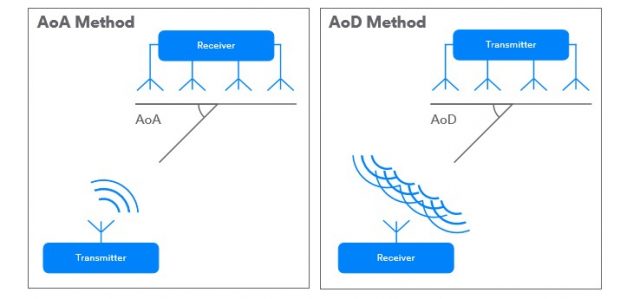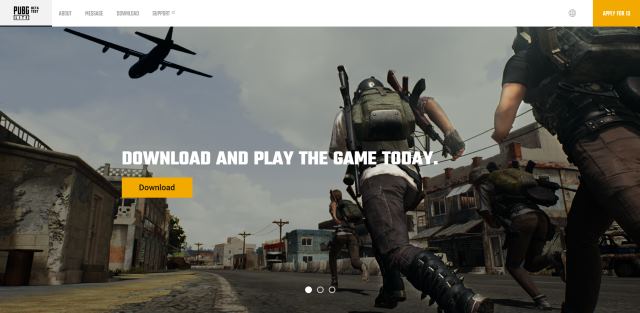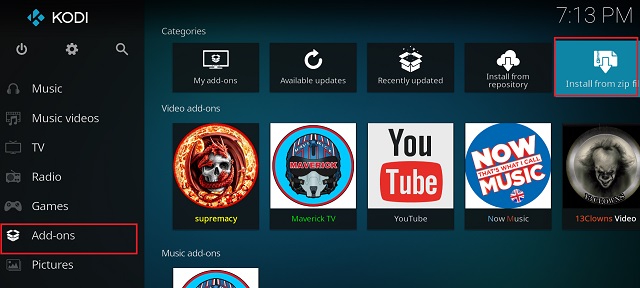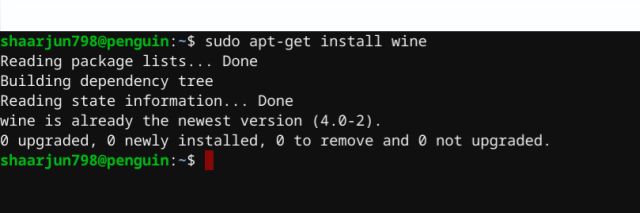Как включить шумоподавление на AirPods
Вы также чувствуете раздражение, когда внешние шумы нарушают ваше мирное прослушивание на ваших AirPods? Некоторые из вас, возможно, не знают, что AirPods Pro и AirPods Max оснащены функцией активного шумоподавления (ANC), позволяющей прослушивать музыку без отвлекающих факторов. Но незнание того, как включить шумоподавление на AirPods в многолюдной среде, может разочаровать. Итак, в сегодняшнем руководстве мы научим вас, как включить шумоподавление на AirPods с помощью iPhone, iPad и Mac.
Как включить шумоподавление на AirPods Pro вручную
Хотя вы можете включить шумоподавление на AirPods Pro и Max с помощью своего устройства Apple, может возникнуть ситуация, когда вы просто не сможете получить доступ к сопряженным устройствам. В этом случае AirPods позволяет включать ANC с помощью сенсорного управления без какого-либо устройства. Вот как вы можете включить шумоподавление с помощью AirPods:
1. Подключите наушники AirPods Pro к своему устройству и наденьте их.
2. Теперь нажмите и удерживайте кнопку «Stem» на любом из двух AirPods.
Программы для Windows, мобильные приложения, игры - ВСЁ БЕСПЛАТНО, в нашем закрытом телеграмм канале - Подписывайтесь:)

3. Подождите, пока вы не услышите «Кольцо» в ухе.
4. Звуковой сигнал сигнализирует о переключении между режимами шумоподавления и прозрачности. Вы также почувствуете эффект от режима шумоподавления.
Как включить шумоподавление на AirPods Max вручную
Процесс немного отличается на AirPods Max, наушниках премиум-класса от Apple. Вот как это работает:
1. Подключите наушники AirPods Max к своему устройству и наденьте их.
2. Нажмите и удерживайте кнопку «Управление шумом» на правой чашке уха, чтобы переключиться между режимами шумоподавления и прозрачности.

3. Как и в случае с AirPods Pro, звуковой сигнал подтвердит переключение между двумя режимами.
Как включить шумоподавление на AirPods на iPhone/iPad
Рекомендуется включить шумоподавление на AirPods, чтобы получить качественный и непрерывный звук. Вы можете включить шумоподавление в AirPods на iPhone или iPad двумя способами. Ниже мы подробно описали оба метода:
Способ 1: из Центра управления
1. Подключите наушники AirPods Pro или Max к iPhone и наденьте их.
2. Получите доступ к «Центру управления» на вашем iPhone, проведя вниз от правого верхнего угла экрана.
3. В Центре управления нажмите и удерживайте плитку «Ползунок громкости».
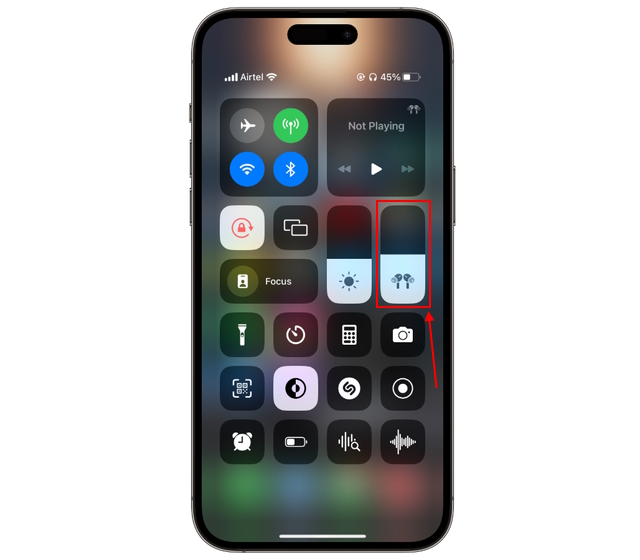
4. Здесь коснитесь параметра «Управление шумом» в левом нижнем углу экрана.
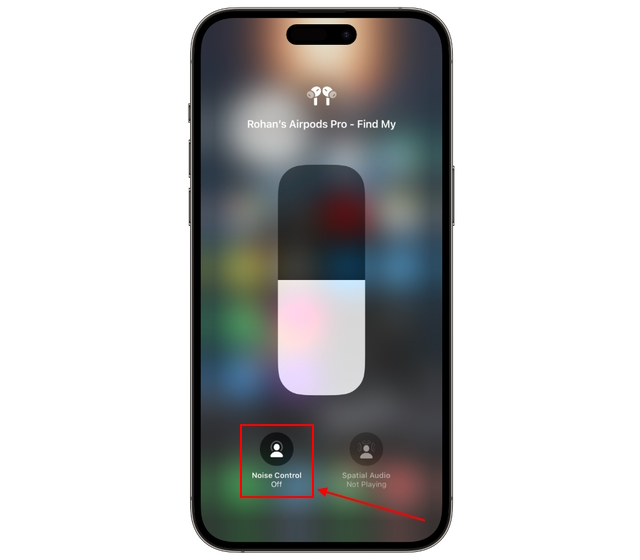
5. Затем нажмите «Шумоподавление» в расширенном меню, и все готово.
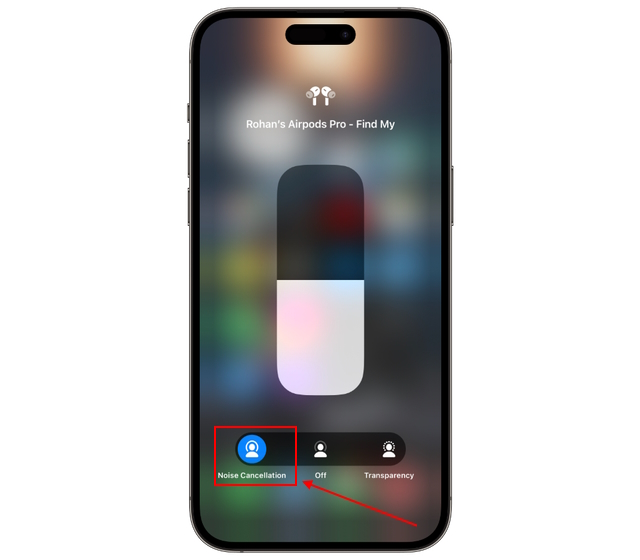
Способ 2: через настройки iPhone
1. Подключите наушники AirPods Pro или Max к iPhone и наденьте их.
2. Откройте приложение «Настройки» на своем iPhone и перейдите на вкладку настроек «Bluetooth».
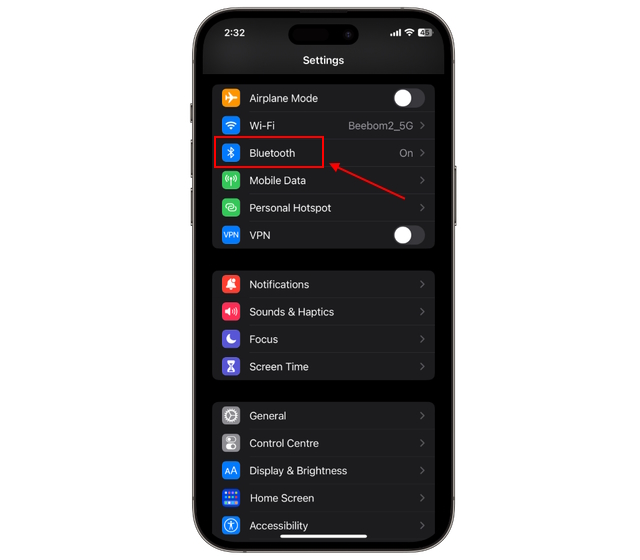
3. Найдите подключенные AirPods Pro или Max и коснитесь значка «i» рядом с ним.
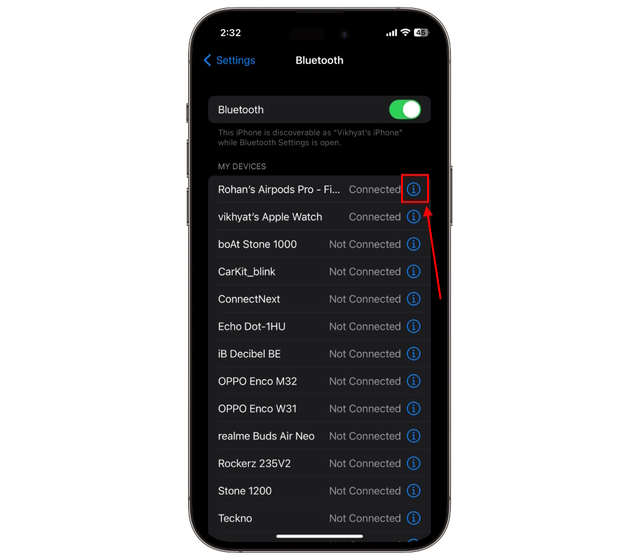
4. Затем коснитесь значка «Шумоподавление» в разделе «Управление шумом». Если вы не можете идентифицировать свои AirPods в списке устройств, обратитесь к нашему руководству о том, как изменить имя ваших AirPods, чтобы их было легко распознать.
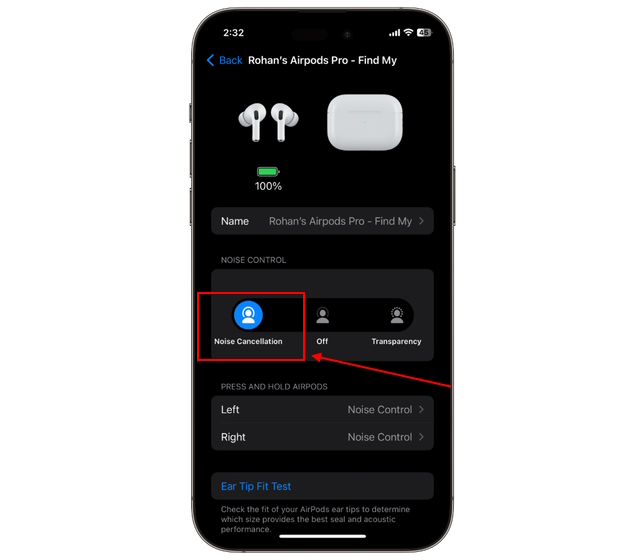
Теперь снова начните слушать музыку или подкасты на AirPods Pro, и вы сразу почувствуете изменение звукоизоляции.
Как включить/выключить шумоподавление на AirPods с помощью Siri
Это, безусловно, самый быстрый и простой способ включить шум.
Отмена на AirPods. Вы можете легко переключаться между различными режимами шумоподавления на AirPods Pro или Max, спрашивая Siri. Ниже мы подробно описали пошаговый процесс:
1. Подключите наушники AirPods Pro или AirPods Max к iPhone и наденьте их.
2. Теперь активируйте Siri и скажите: «Привет, Siri, включи шумоподавление» или «Привет, Siri, выключи шумоподавление».
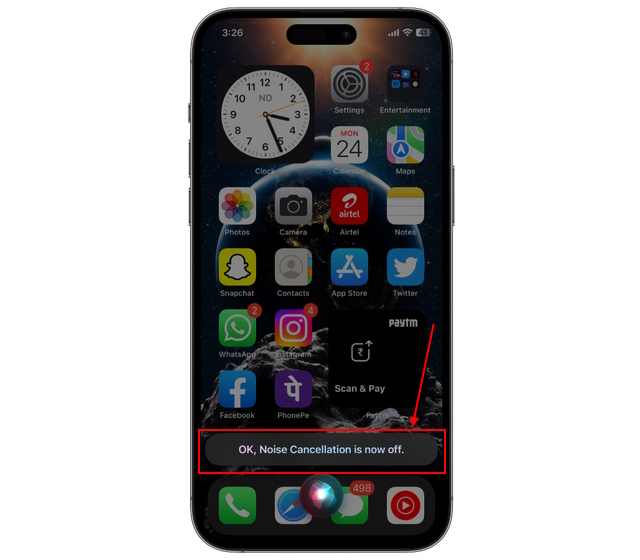
Siri автоматически включит или отключит режим шумоподавления на ваших AirPods, и вы увидите на экране подтверждающее сообщение.
Как включить шумоподавление на AirPods на Mac
Как и другие продукты Apple, AirPods Pro и Max также без проблем работают в экосистеме Apple, включая Mac. Вот как вы можете включить шумоподавление на AirPods на вашем устройстве Mac:
1. Подключите наушники AirPods Pro или Max к компьютеру Mac и наденьте их.
2. Затем щелкните значок «AirPods» в строке меню.
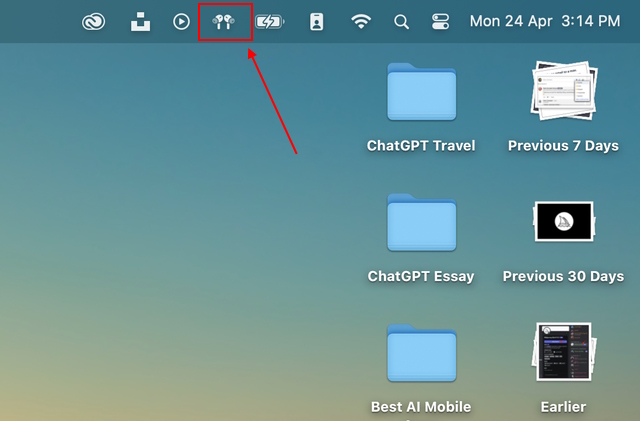
3. Найдите свои AirPods и нажмите кнопку со стрелкой рядом с ними.
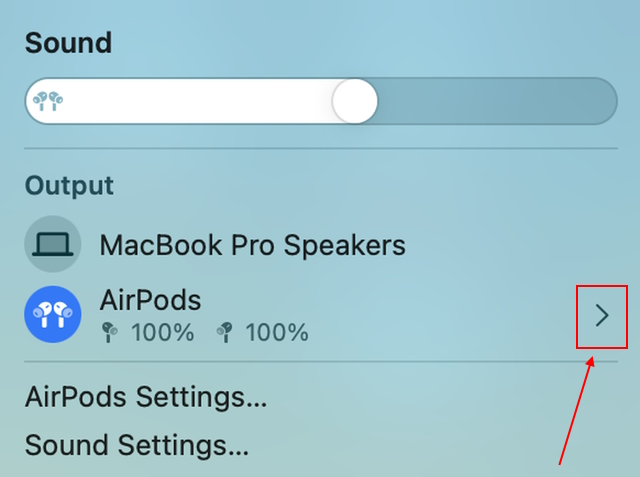
4. Теперь выберите параметр «Шумоподавление», чтобы включить шумоподавление на AirPods.
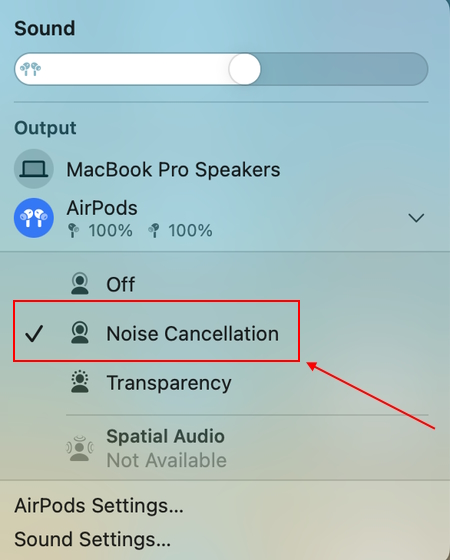
Как включить шумоподавление на AirPods с помощью Apple Watch
Многие этого не знают, но вы также можете включить шумоподавление на AirPods с помощью Apple Watch. Но есть одна загвоздка. Функция управления шумом на Apple Watch работает только с Apple Music. Итак, если вы являетесь пользователем Apple Music, вот как включить шумоподавление на AirPods через Apple Watch:
1. Включите любую песню в Apple Music и откройте музыкальный проигрыватель на Apple Watch.
2. Теперь нажмите кнопку «AirPlay» в левом нижнем углу экрана часов.

3. Здесь коснитесь опции «Шумоподавление».
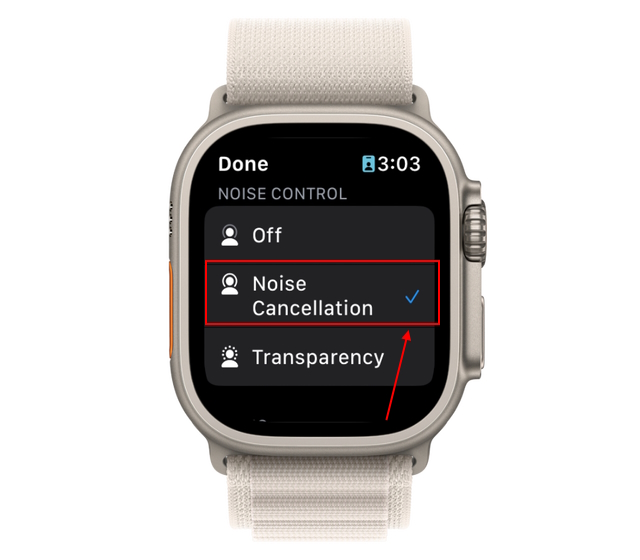
4. Затем нажмите «Готово» и сразу почувствуйте разницу в звуке.
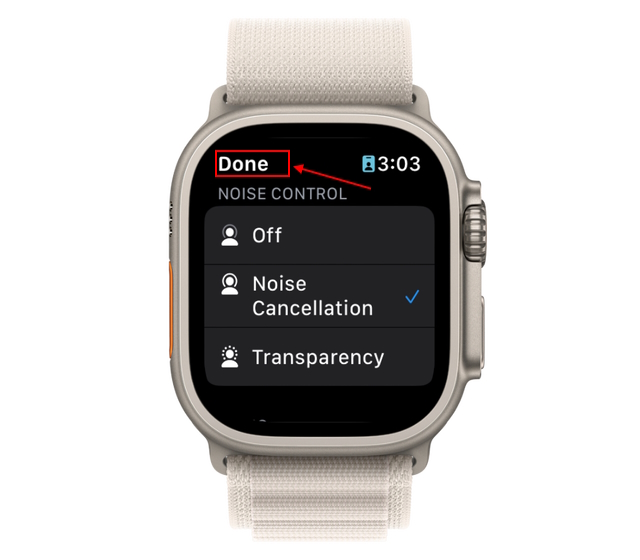
Как отключить шумоподавление на AirPods Pro/Max
Хотя функция шумоподавления на ваших AirPods Pro и Max помогает вам слушать музыку, не отвлекаясь на внешние факторы, иногда вам может потребоваться быть в курсе того, что вас окружает. В этом случае вот как вы можете отключить шумоподавление на AirPods:
1. Откройте «Центр управления» на вашем iPhone, проведя пальцем вниз от правого верхнего угла экрана.
2. Нажмите и удерживайте плитку «Ползунок громкости».
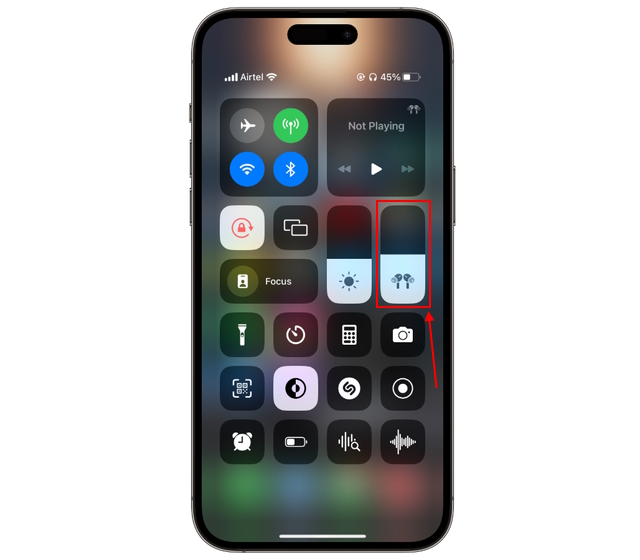
3. Здесь коснитесь синей опции «Управление шумом» в нижней части экрана.
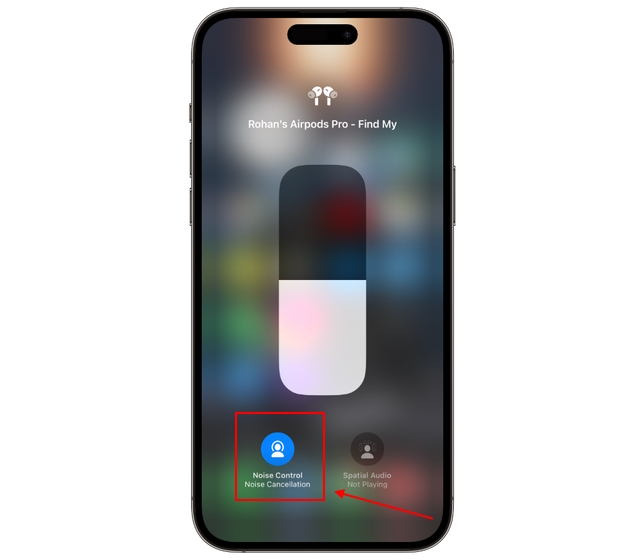
4. Затем выберите опцию «ВЫКЛ», и все готово.
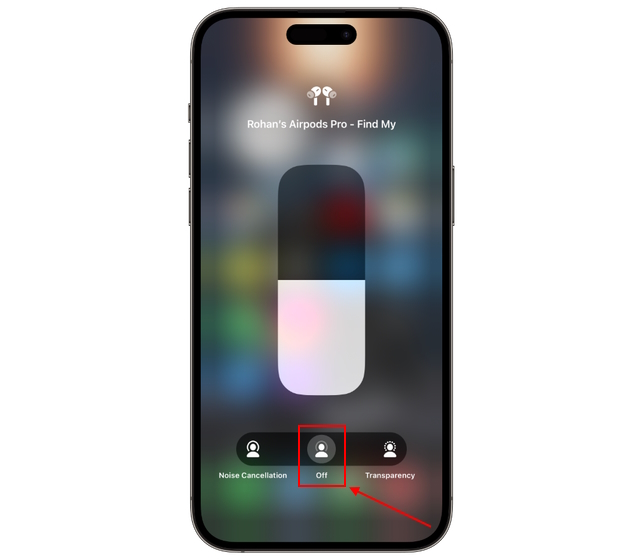
Часто задаваемые вопросы
Почему шумоподавление не работает на моих AirPods?
Шумоподавление может не работать на ваших AirPods по разным причинам, одна из которых заключается в том, что на подключенном устройстве Apple не установлено последнее обновление программного обеспечения. А во-вторых, ваши AirPods (модели не Pro и Max) могут не поддерживать функцию ANC.
Есть ли шумоподавление в AirPods 2-го поколения?
Нет, в AirPods 2-го поколения нет функции шумоподавления. Эта функция доступна только для AirPods Pro и AirPods Max.
Являются ли AirPods водонепроницаемыми?
К сожалению, AirPods не являются водонепроницаемыми. Все модели Apple AirPods устойчивы только к поту и воде, но не являются водонепроницаемыми.
Как включить шумоподавление в AirPods на Android?
Поскольку для AirPods на Android нет дополнительной программной поддержки, вам придется вручную включить шумоподавление на AirPods, нажав и удерживая шток, пока не услышите звуковой сигнал.